Að undanförnu hefur áhugi starfs-manna HÍ á vefsíðugerð aukist mikið og hefur þörfin á einhvers konar fræðsluefni um vefsmíðar aukist að sama skapi. Greininni hér á eftir er ætlað að veita góða yfirsýn yfir ferlið sem liggur að baki uppsetningu vefsíðna á háskólavefnum.
Skrefin 4 við vefsíðugerð
Hægt er með nokkrum sanni að skipta vefsmíðaferlinu í fjögur þrep.
1. Smíði og hönnun vefsíðunnar í vefsmíðatóli t.d. Word eða Front-Page.
2. Vistun vefsíðunnar inn á vefsíðu-svæði viðkomandi notanda.
3. Aðgangur að vefsíðunni (opnun) fyrir utanaðkomandi notendur.
4. Viðhald vefsíðna.
1. Smíði og hönnun vefsíðu
Vefsíðugerð er í sjálfu sér ekki mikið flóknari heldur en að búa til skjöl í
ritvinnsluforriti (t.d. Word). Notendur þurfa ekki lengur að læra flókið vefsíðugerðarmál (HTML) nema þeir hafi sérstakan áhuga á því. Bæði er hægt að vista skjöl úr helstu ritvinnsluforritum beint yfir á vefsíðu-form og til eru vefsmíðaforrit sem
virka á svipaðan máta og ritvinnslu- eða umbrotsforrit. Með slíkum tólum getur notandi skrifað sína vefsíðu eins og hvert annað ritvinnsluskjal með texta, töflum og myndum og fengið út vefsíðu. Þegar vefsmíði er annars vegar þarf þó að læra vissa grunnþætti eins og hvernig tengja skuli síður saman, setja inn myndir, nota grafík og liti, setja upp töflur ofl. Hvernig þetta er útfært fer eftir vefsmíðatólinu sem notað er hverju sinni.
Vefsmíðatól
Mikið er til af forritum til vefsíðu-gerðar. Sum verkfærin eru einföld en önnur eru flókin, með sumum er hægt að gera flóknar vefsíður en önnur eru takmörkuð hvað það varðar. Hér skulu nefnd nokkur dæmi, en lesendum er einnig bent á grein í RHÍ Fréttum nr. 34:
http://www.rhi.hi.is/utgafa/frett/98mai/index.html
Hægt er að fá aðstoð við upp-setningu vefsmíðaforrita hjá notenda-þjónustu RHÍ (help@hi.is) s: 525-4222 (á milli kl. 09 og 12)
Microsoft Office sem vefgerðartól
Mörgum nægir að koma gögnum sem þeir eiga í Word, Excel eða Powerpoint út á Vefinn með for-ritunum sjálfum. Í Word er það t.d. gert með því að fara í File -> Save as HTML.
Office þarf að hafa verið sett sér-staklega upp til að þessi möguleiki sé til staðar. Til þess að sjá hvort að svo sé er hægt að velja File í valröndinni og athuga hvort að Save as HTML möguleikinn sé til staðar. Ef svo er ekki, þarf að bæta honum við. Þeir sem ekki treysta sér til eða kunna ekki að gera það ættu að hafa samband við notendaþjónustuna.
Kostir: Einfaldur fyrir þá sem nota Office forritin mikið. Auðvelt að snúa Office skjölum yfir á vefform sem er helsti kostur Office pakkans.
Gallar: Takmarkaðir möguleikar á vefsmíði.
Netscape Composer
Kostir: Einfaldur og mjög þægilegur fyrir þá sem nota Netscape vafrarann að staðaldri, en Composer er innbyggður í Netscape Communi-cator / Navigator Gold. Mjög einfalt er að setja upp texta, tengla og grafík.
Gallar: Hentar ekki vel fyrir flóknari vefsíðugerð eins og t.d. uppsetningu á römmum og töflum.
Hægt er að nálgast Netscape Com-poser á vef RHÍ:
http://www.hi.is/ftp/pub/win/internet/browsers/
Þeir sem ekki treysta sér til þessa ættu að hafa samband við not-endaþjónustuna.
Frontpage
Frontpage er tól fyrir þá sem gera meiri kröfur í vefsíðugerð.
Kostir: Mjög öflugt tól á flestum sviðum. Auðvelt er að setja upp tengla, myndir og texta. Ramma og töflugerð með þessu forriti er sérstaklega auðveld. Auk þessa er innbyggt í forritið tól til að halda utan um heila vefi (Front Page Explorer). Fæst bæði fyrir Mac og PC.
Gallar: Front Page Explorer er nokkuð flókinn í uppsetningu á háskólaneti en auðvelt er að sleppa því að nota hann og nota einungis ritilshlutann (edit).
2. Vistun vefsíðu inn á vefsíðusvæði notenda
Vefsíðusvæði notanda er staðsett á netþjónum Reiknistofnunar. Þannig er vefsíðusvæðið miðlægt sem gerir það að verkum að hægt er að tengjast því og vinna með vefsíðurnar frá öllum PC tölvum sem eru nettengdar við háskólanetið.
Það helsta sem hefur vafist fyrir þeim sem eru að búa til eða viðhalda vefsíðum er að koma þeim frá sér yfir á vefinn. Reiknistofnun Háskólans hefur sett upp kerfi til að einfalda vefsíðugerðina (SAMBA). Með því að tengjast vefsíðusvæðinu í gegnum þetta kerfi geta notendur unnið vefsíðurnar eins og þeir séu með þær á tölvunni sinni. Þannig þurfa notendur ekki að sjá um að flytja síðurnar sérstaklega yfir á vefinn né setja upp réttindi á síðurnar svo að hægt sé að skoða þær.
Athugið að tenging við vefsíðusvæði er uppsett í tölvuverum RHÍ. Not-endur þurfa því ekki að setja upp þessa tengingu sérstaklega þegar þeir nota tölvu í tölvuverum. V: drifið er sjálfkrafa uppsett sem vefsíðu-svæði notandans.
Hvernig set ég upp tengingu við vefsíðusvæðið?
Dæmið hér á eftir um tengingu við vefsíðusvæði er miðað við Windows95/98 stýrikerfið.
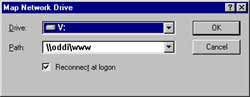
Þeir sem eru þegar tengdir með SAMBA (sjá RHÍ fréttir nr. 31, eða : http://www.rhi.hi.is/utgafa/frett/97mai/7.html) tengingu geta tengst vefsíðu-svæðinu sínu með því að tvísmella á "My Computer" á skjáborðinu.
Glugginn sem kemur upp inniheldur öll þau drif sem tölvan er tengd við. Þarna ætti að vera táknmynd fyrir bæði heimasvæði notandans og kennarasvæðið (venjulega uppsett sem f: og k: drif). Ef tenging við V: drif (vefsvæði) er ekki til staðar er hægt að koma henni á með því að fylgja eftirfarandi skrefum:
ATH. Þeir sem tengjast Háskólanet-inu í gegnum innhringisamband þurfa
f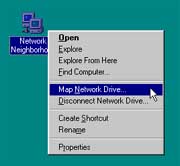 yrst að skoða eftirfarandi vefsíðu: yrst að skoða eftirfarandi vefsíðu:
http://www.rhi.hi.is/net/vefgerd/vdrif/ innhringi.html
1) Smelltu með hægri músartakk-anum á Network Neighborhood sem staðsett er á skjáborðinu og veldu Map Network Drive (mynd 1)
2) Upp kemur gluggi (mynd 2). Veldu drifbókstafinn í Drive sem þú villt nota til að tengjast svæðinu (venjulega er valið V: fyrir vefsvæði notanda).
3) Í Path er sleginn inn slóðin að svæðinu sem á að tengjast. Slóðin er samsetning af nafni SAMBA þjónsins og nafninu á vefsvæðinu á eftirfarandi hátt: \\þjónn\www. Nafn þjónsins fer eftir því hvar tölvan er staðsett. (sjá töflu 1) Eftir að hafa slegið inn þessar upplýsingar er merkt við Reconnect at logon og smellt á OK hnappinn. Ef tölvan biður um lykilorð er það gefið upp.
3. Aðgangur að vefsíðunni
Til þess að utanaðkomandi geti skoðað vef á heimasvæði þínu þarf viðkomandi að hafa ákveðinn aðgang að hluta heimasvæðis þíns, þ.e. þeim hluta sem geymir vefinn (mappan .public_html).
Með því nýja fyrirkomulagi við vistun vefsíðna sem er lýst hér á undan (SAMBA), ættu notendur í flestum tilfellum að vera lausir við að setja aðgangsréttindi að vef sínum sjálfir. Ef vefur er vistaður eftir fyrrgreindum aðferðum, hvort sem er frá tölvu innan HÍ eða í gegnum mótald að heiman, eiga aðgangsréttindi að stillast sjálfkrafa á við-eigandi hátt. Séu vefsíður hins vegar vistaðar í gegnum heimasvæði viðkomandi, t.d. með því að flytja vefinn þangað með FTP (File Transfer Protocol) forriti, þarf að setja réttar aðgangsheimildir í hvert sinn sem ný síða er vistuð eða eldri síðu breytt.
Skipunin "rettindi" lagar sjálf-krafa aðgang að möppunni sem geymir vefsíðurnar (.public_html) og öllum skrám undir henni (sjá kassa 2).
4. Viðhald vefsíðna
Til þess að vefsíður þjóni hlutverki sínu þarf í flestum tilfellum að uppfæra þær reglulega. Það er ákaflega þreytandi þegar maður leitar sér upplýsinga að finna einungis eldgamlar vefsíður með úreltum upplýsingum, jafnvel á vefum stórra fyrirtækja og stofnana.
Með því að vinna vefinn beint á vefsvæðið sitt eins og lýst er í þessari grein er vefsmíðaferlið ekki flóknara en venjuleg ritvinnsla og því hægðar-leikur að uppfæra vefsíður fljótt og örugglega.
|
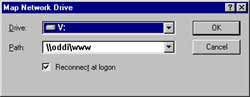
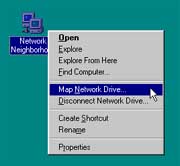 yrst að skoða eftirfarandi vefsíðu:
yrst að skoða eftirfarandi vefsíðu: